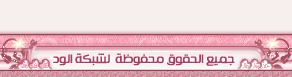طرق لتسريع جهاز الكمبيوتر .
كلنا نعاني من بط الجهاز أثناء التشغيل وأثناء التصفح وكل وقت طالع لنا إنهاء المهمة
هناك ملفات عديمة الفائدة هي السبب الأول لهذي المشاكل
فيه ( 6 ) طرق جمعتها .
لها أهميه قصوى في تسريع الجهاز والتصفح
إن شاء الله يستفيد الكل منها .
الطريقة الأولى
هي إن تفرغ مجلد prefetch من الملفات الموجودة
وهذه الملفات هي :
عندما تقوم بتشغيل برنامج أو فتح إي نافذة
فانه يأخذ نسخة منه ويحفظه بهذا الملف
مما يؤدي إلى تباطئ الجهاز
وطريقته سهلة من
اضغط على زر أبدا ==> Start
بعد ذلك تشغيل ==> Run
تشغيل ==> Run
أكتب ==> prefetch
على الأقل كل أسبوع تنظيف هذا الملف
وتحذف كل محتوياته
لتحصل على أفضل أداء لجهازك
الطريقة الثانية
وهذه طريقة لتسريع ظهور قائمة أبدأ ==> Start
بعض الناس يشكو من بطئ ظهور قائمة أبدأ ؟ هل تأخذ هذه القائمة وقت طويل لظهور ؟
إليك الحل اتبع هذه الخطوات :
اضغط على زر أبدا ==> Start
بعد ذلك تشغيل ==> Run
نكتب ==> Regedit
بعد ذلك نضغط على موافق ==> OK
نقوم بفتح هذه المجلدات :
HKEY_CURRENT_USER
CONTROL PANEL
DESKTOP
نقوم بالبحث عن MenuShowDelay في القائمة اليمنى
بعد ذلك بالضغط بالزر الأيمن للفارة على MenuShowDelay ونختار Modify كما يظهر لنا
Modify ( تعديل )
بعد ذلك نقوم باختيار القيمة التي نريدها (400 )
ونحولها إلى ( 0 ) وهي تغير بين إلى أجزاء الثانية.
الطريقة الثالثة
تسريع تشغيل الويندوز !
هل لاحظت بأنك حينما تُشغل الويندوز يستغرق ذلك وقتا كبيرا
لأنه يستدعي بعض البرامج التي ربما لا تستعملها أنت بنفسك
بل هي برامج يصر الجهاز على تشغيلها
مثل برنامج الماسنجر وRealPlayer
وغيرها من البرامج التي تراها على TaskBar
إي الشريط السفلي لسطح المكتب
وبعد أن يقوم بهذه العملية التي تأخذ عدة دقائق
فإنك تكون قد مللت وضغطك قد ارتفع من هذا الجهاز!
اتبع الأتي وريح الويندوز وريح راسك
اضغط على زر أبدا ==> Start
بعد ذلك تشغيل ==> Run
واكتب ==> msconfig
ومن النافذة الجديدة التي سوف تظهر لك اختار
Startup ==> بدء التشغيل
من قم بإزالة علامة الصح من جميع البرامج التي لا تريد من الويندوز تشغيلها عند بدء التشغيل!
نصيحة لكم بأنكم تخلون على الأقل برامج الحماية مثل النورتون والزون الارم
الطريقة الرابعة
طبعا يشكو الكثير من مستخدمي ويندوز اكس بي من بطيء أداء العمل
وذلك بسبب الإضافات الجرافيكية (Graphics)
التي أضيفت لهذا الإصدار الجديد.
يمكننا إن نلغي بعض هذه الإضافات التي تأتي بشكل افتراضي مع النظام
بحيث إننا نقلل من استهلاك الذاكرة و سنحصل على سرعة اكبر بعدها.
اتبع التعليمات التالية حتى نصل لمبتغانا.
اذهب إلى ==> أبدا Start
لوحة التحكم ==> Control Panel
النظام ==> System
خيارات متقدمة ==> Advanced
اختر الإعدادات في المنطقة الخاصة خيارات متقدمة
ملاحظة
لمن تهمه جمالية واجهة التصفح لديه لا أنصحه بهذه الخطوة
كما نرى فان الخيار الافتراضي هو استخدام كل الخيارات , هذا هو السبب لهذا البطيء, يمكننا تقليل هذه الخيارات
أو ضعها على الضبط للحصول على أفضل أداء
الطريقة الخامسة
تسريع التصفح للبرامج وتسريع تصفح الإنترنت
تم بعون الله التوصل للتسريع الحقيقي لكافة أجهزة الكمبيوتر
وتسريع التصفح للبرامج وتسريع تصفح الإنترنت وتحميل البرامج .
الطريقة باختصار وبدون عناء ( ولا تحتاج برامج مطلقاً )
اضغط على زر أبدا ==> Start
بعد ذلك تشغيل ==> Run
بحث عن ملف system.ini
قم بإضافة الجمل المذكورة هنا بالأسفل بطريقة النسخ واللصق دون إن تترك سطر فارغ بينهم
page buffer=100000kbps
load=100000kbps
Download=100000kbps
save=100000kbps
back=100000kbps
بعد إضافة هذه الجمل وهي خمسة اسطر فقط قم بإعادة تشغيل الجهاز
الطريقة السادسة
نقوم بمسح كل الملفات الموجودة بالملفات التي سوف نراها وهي عبارة
عن نسخ يقوم الويندوز بحفظها تلقائيا حين نفتح أي ملف بجهازنا
اضغط على ابدأ start
تشغيل Run
وأكتب %temp%
وامسح جميع الملفات
اضغط على ابدأstart +
تشغيل Run
وأكتب temp
وامسح جميع الملفات
اضغط على ابدأ start
تشغيل Run
وأكتب recent
وامسح جميع الملفات
ويفضل أخر شي أعاده تشغيل الجهاز
وبإذن الله راح تشوفون فرق بين قبل وبعد